ዲጂታል ምስሎች በብዙ የተለያዩ ቅርፀቶች ይመጣሉ። የምስል ቅርጸቱ ምስሉን ለመክፈት እና ለማርትዕ ስራ ላይ መዋል ያለበትን ፕሮግራም ይወስናል። ከ “” በኋላ 3 ፊደላት የሆነውን የፋይል ቅጥያውን በመመልከት የምስል ፋይልን ቅርጸት መናገር ይችላሉ። በፋይሉ ስም መጨረሻ ላይ። አንዳንድ ጊዜ ፣ ከዲጂታል ምስሎች ጋር ሲሰሩ ፣ ምስሉን ወደ ሌላ ቅርጸት መለወጥ ያስፈልግዎታል ፣ ለምሳሌ ወደ ተለመደ የ JPEG-j.webp
ደረጃ
ዘዴ 1 ከ 4 - ነባሪ የምስል አርትዖት መርሃ ግብርን መጠቀም
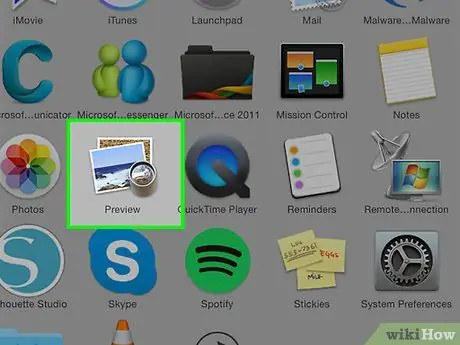
ደረጃ 1. መለወጥ የሚፈልጉትን ምስል ይክፈቱ።
በአጠቃላይ ፣ የምስል ቅርጸትን ለመለወጥ ቀላሉ መንገድ የስርዓተ ክወናው አብሮገነብ የምስል አርትዖት መርሃ ግብርን መጠቀም ነው። በዊንዶውስ ላይ ቀለምን መጠቀም ይችላሉ። ይህ በእንዲህ እንዳለ ፣ ማክ ላይ ፣ ቅድመ -እይታን መጠቀም ይችላሉ።
- JPEG እና-j.webp" />
- እንዲሁም ምስሎችን ለመለወጥ የእርስዎን ተወዳጅ የምስል አርትዖት ፕሮግራም መጠቀም ይችላሉ። ምን ፕሮግራም እንደሚጠቀሙ ካላወቁ ለኮምፒውተሩ ነባሪ አማራጮች ፋይሉን ሁለቴ ጠቅ ለማድረግ ይሞክሩ።
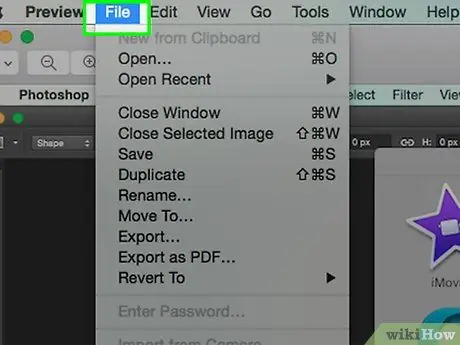
ደረጃ 2. በፕሮግራሙ የላይኛው ምናሌ ላይ የፋይል አማራጮችን ለማሳየት ፋይልን ጠቅ ያድርጉ።
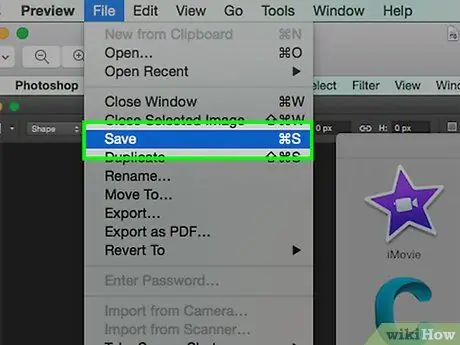
ደረጃ 3. የልወጣ ሂደቱን ለመቀጠል እንደ (ዊንዶውስ) ወይም ወደ ውጭ ላክ (ማክ) ጠቅ ያድርጉ።
አዲስ የፋይሉን ስሪት ሲያስቀምጡ የቅርጸት ለውጥ ይከሰታል። በዚህ መንገድ ፣ የመጀመሪያው ፋይል እንደተጠበቀ ይቆያል እና በመለወጡ ሂደት ውስጥ ችግሮች ሲያጋጥሙ ሊያገለግል ይችላል።
በአንዳንድ የፕሮግራሙ ስሪቶች ውስጥ የምስሉን ቅጂ ለማድረግ የተባዛውን አማራጭ መምረጥ እና ከዚያ የተባዛውን ምስል ወደ አዲስ ቅርጸት ማስቀመጥ ያስፈልግዎታል።
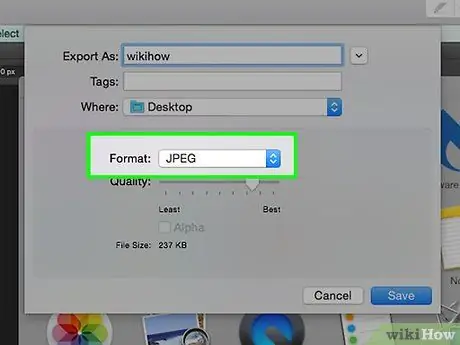
ደረጃ 4. የምስል ቅርጸት እንደገና ይሰይሙ እና ይለውጡ።
የፋይል ቅርጸት ለመሰየም እና ለመምረጥ መስኮት ያያሉ። በቅርጸት ወይም እንደ ዓይነት አስቀምጥ ምናሌ ላይ እንደ “.jpg” (ወይም “.jpg”) ካሉ አማራጮች ውስጥ አንዱን ይምረጡ።
- ከተፈለገ የፋይሉን ስም ወይም የማከማቻ ቦታ ይለውጡ። ለምሳሌ ፣ ለቀላል መዳረሻ በዴስክቶፕዎ ላይ የተቀየረውን ምስል ማስቀመጥ ይችላሉ።
- ምስሉን ወደሚፈልጉት ቅርጸት መለወጥ ካልቻሉ እንደ Photoshop ያለ ሌላ የምስል ማስተካከያ ፕሮግራም ይሞክሩ። እንዲሁም ምስሎችን ለመለወጥ ሌሎች መንገዶችን ለማግኘት ይህንን ጽሑፍ ማንበብዎን መቀጠል ይችላሉ።
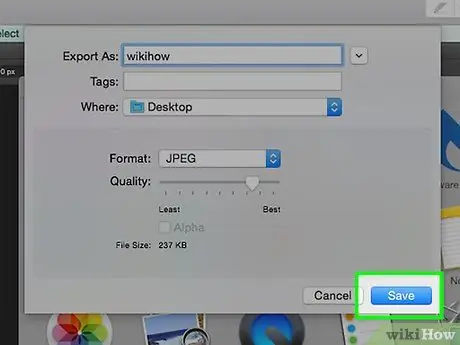
ደረጃ 5. ፋይሉን ከሰየሙ እና በኮምፒተርዎ ላይ ፋይሉን ለማስቀመጥ ቦታን ከመረጡ በኋላ አስቀምጥን ጠቅ ያድርጉ።
ፕሮግራሙ እርስዎ በሚፈልጉት ቅርጸት የምስሉን አዲስ ቅጂ ይፈጥራል።
እንዲሁም እንደ ቅድመ -እይታ ባለው ፕሮግራም ብዙ የምስል ፋይሎችን በአንድ ጊዜ መለወጥ ይችላሉ። ለመለወጥ የሚፈልጉትን ፋይል ይምረጡ ፣ ከዚያ የመቀየሪያ አማራጮችን ለማግኘት ፋይሉን በቀኝ ጠቅ ያድርጉ።
ዘዴ 2 ከ 4: የምስል ልወጣ ፕሮግራም መጠቀም
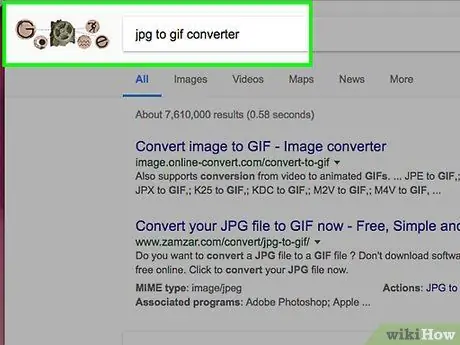
ደረጃ 1. ተስማሚ የመቀየሪያ ፕሮግራም ይፈልጉ።
በአብዛኛዎቹ አጋጣሚዎች አብሮ በተሰራው የምስል አርትዖት ፕሮግራም ምስሎችን መለወጥ ቢችሉም ፣ አንዳንድ ጊዜ ለምስል ልወጣ ፕሮግራም በይነመረቡን መፈለግ ሊኖርብዎት ይችላል። ፕሮግራሙን ለማግኘት በፍለጋ ሞተር ውስጥ ቁልፍ ቃሉን “(የምንጭ ማራዘሚያ) ወደ (የመድረሻ ቅጥያ) መለወጫ” ያስገቡ።
ለምሳሌ ፣ “ሰነድ ወደ ፒዲኤፍ መቀየሪያ” ወይም-j.webp" />
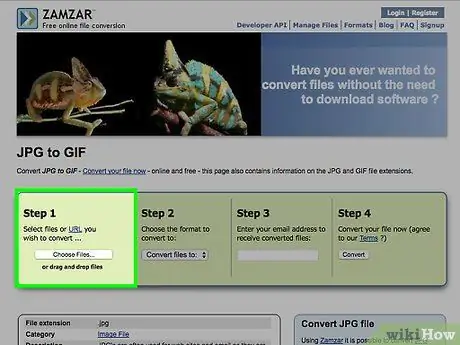
ሥዕሎችን ወደ JPEG ወይም ሌላ የምስል ፋይል ቅጥያዎች ደረጃ 7 ይለውጡ
ደረጃ 2. መለወጥ የሚፈልጉትን ምስል ይስቀሉ።
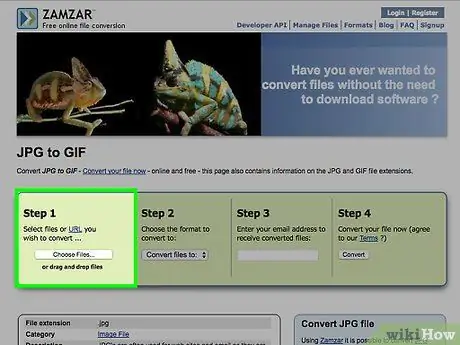
ፕሮግራም ማውረድ ሳያስፈልግዎት አብዛኛዎቹ የምስል ልወጣ አገልግሎቶች በነፃ ሊጠቀሙባቸው ይችላሉ። አንዴ ተስማሚ የመቀየሪያ አገልግሎት ካገኙ በኋላ ፋይሉን ለመስቀል አማራጩን ያግኙ።
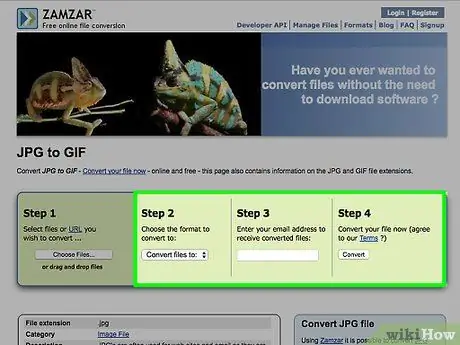
ደረጃ 3. የማያ ገጽ ላይ መመሪያን ይከተሉ።
አንዳንድ ጊዜ የምስል ልወጣ አገልግሎት የልወጣ ውጤቶችን በኢሜል ይልክልዎታል። ከተጠየቀ የኢሜል አድራሻ ያስገቡ። ሆኖም ፣ በጥቂቱ ከተጠባበቁ በኋላ በአጠቃላይ የተቀየረውን ፋይል ማውረድ ይችላሉ።
የልወጣ አገልግሎቱ ጣቢያ የልወጣ ሂደቱ ከመጀመሩ በፊት ከመጠን በላይ የሆነ የግል መረጃ ወይም ክፍያ ከጠየቀ ይጠንቀቁ። በይነመረብ ላይ ፣ በነፃ ሊጠቀሙባቸው የሚችሉ ብዙ የመቀየሪያ አገልግሎቶች አሉ። ከኢሜል አድራሻ ውጭ የግል መረጃን ከማስገባት ወይም የልወጣ አገልግሎትን ለመጠቀም ከመክፈል ይቆጠቡ።
ዘዴ 3 ከ 4: ምስሎችን በስልክ መለወጥ
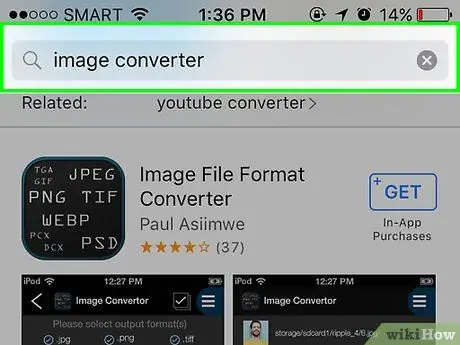
ደረጃ 1. በስልክዎ ላይ የምስል ልወጣ መተግበሪያን ይፈልጉ።
Android እና iOS ን የሚጠቀሙ ከሆነ በ Play መደብር ወይም በመተግበሪያ መደብር ላይ አንዳንድ የልወጣ መተግበሪያዎችን ማግኘት ይችላሉ። የመተግበሪያውን ጥራት እና ባህሪዎች ፍላጎቶችዎን ለማሟላት ከማውረድዎ በፊት የመተግበሪያ ግምገማዎችን ያንብቡ።
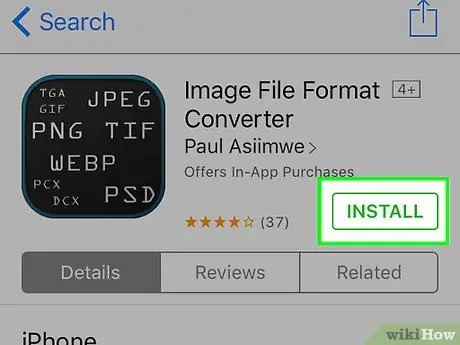
ደረጃ 2. የመረጡት የምስል መቀየሪያ መተግበሪያን ያውርዱ ፣ እና በቀላሉ ለመድረስ በሚቻልበት ቦታ ለመለወጥ የሚፈልጉትን ምስል ያዘጋጁ።
አንዳንድ መተግበሪያዎች በመሣሪያዎ ላይ ያሉ ምስሎችን መለየት ይችላሉ ፣ አንዳንዶቹ ደግሞ ምስሎችን የት እንደሚቀመጡ እንዲመርጡ ይጠይቁዎታል።
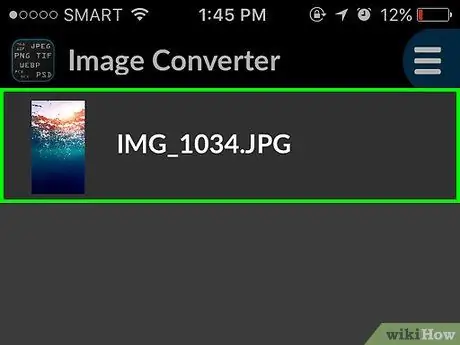
ደረጃ 3. የማውረድ ሂደቱ ከተጠናቀቀ በኋላ የምስል ልወጣ ሂደቱን ለማከናወን መተግበሪያውን ይክፈቱ።
ሂደቱን ለማጠናቀቅ የማያ ገጽ ላይ መመሪያዎችን ይከተሉ።
ዘዴ 4 ከ 4 - የፋይል ቅጥያዎችን በእጅ መለወጥ
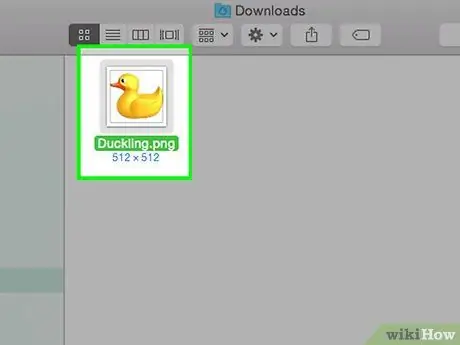
ደረጃ 1. ለመለወጥ የሚፈልጉትን ፋይል ይፈልጉ።
ቅጥያውን በቀላሉ በመለወጥ የአንዳንድ ምስሎችን ዓይነቶች ቅርጸት መለወጥ ይችላሉ (ማለትም ፣ የመጀመሪያውን ቅጥያ ያስወግዱ እና በአዲስ ይተይቡ)። የምስል ፋይሉን ለመድረስ ሲሞክሩ ልክ ያልሆነ የፋይል ቅርጸት የስህተት መልእክት ከተቀበሉ ይህንን ደረጃ ይሞክሩ።
- የፋይል ቅጥያዎች በኮምፒተሮች እንደ ዕልባቶች ይጠቀማሉ። እነዚህ ጠቋሚዎች ፋይሉን ለመክፈት የሚያገለግል ሶፍትዌርን ይገልፃሉ። ስለዚህ ፣ የፋይል ቅጥያዎችን በሚቀይሩበት ጊዜ ይጠንቀቁ ፣ እና ከመቀጠልዎ በፊት ፋይሎችን መጠባበቂያዎን ያረጋግጡ።
- ይህ እርምጃ የምስል ጥራት ሊቀንስ ይችላል። ስለዚህ በዚህ ጽሑፍ ውስጥ የመጀመሪያውን ዘዴ እንዲጠቀሙ ይመከራል።
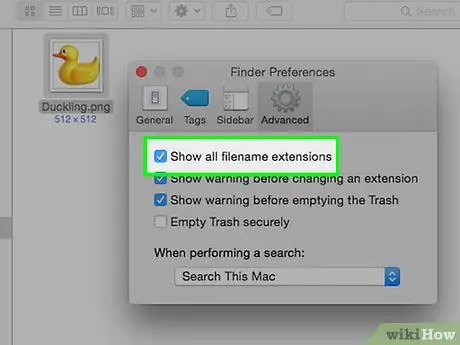
ደረጃ 2. በፋይል አቀናባሪው መስኮት ውስጥ ካልታየ የፋይል ቅጥያውን (ከወሩ በኋላ ሶስት ቁምፊዎች ነው)።
በዊንዶውስ ውስጥ መልክ እና ግላዊነት ማላበስ ቅንጅቶች> የአቃፊ አማራጮች> እይታን ጠቅ ያድርጉ ፣ ከዚያ ለታወቁ የፋይል ዓይነቶች ቅጥያዎችን ደብቅ ላይ አመልካች ሳጥኑን ያፅዱ። ይህ በእንዲህ እንዳለ ፣ ማክ የሚጠቀሙ ከሆነ ፣ የላቀ የማግኘት ምርጫዎችን ጠቅ ያድርጉ።
የፋይል ቅጥያውን እንዴት እንደሚቀይሩ ለማወቅ የሚከተለውን መመሪያ ያንብቡ።
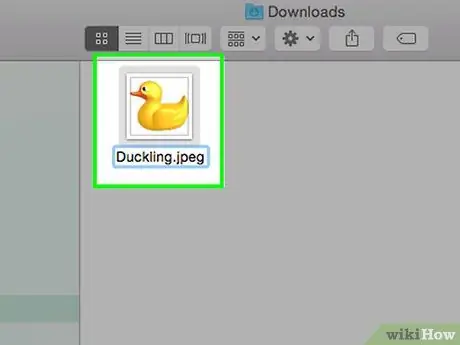
ደረጃ 3. መለወጥ የሚፈልጉትን ፋይል በቀኝ ጠቅ ያድርጉ ፣ ከዚያ እንደገና ሰይም የሚለውን ጠቅ ያድርጉ።
የድሮውን የፋይል ቅጥያ በሚፈልጉት ይተኩ።







